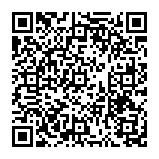AKTUALITY
admin | 7.1.2012
Více na dj.michnzee.net.
ČLÁNKY
Kategorie článků:
ODKAZY
NABÍDKA
INSTALACE VMWARE ESXi 4 NA SERVER / 3.4.2010
Po vložení média s instalací do mechaniky a následném spuštění serveru naběhne úvodní boot obrazovka, ve kterém zvolíme "ESXi Installer" (nebo vyčkáme 10 vteřin pro automatický start). Následně se začnou načítat soubory pro instalátor.
Malá poznámka k instalaci - když jsem chtěl ESXi nainstalovat poprvé, v BIOSu jsem přepnul server do režimu instalace (kde tento režim automaticky přiřadí pouze 256 MB paměti pro všechny procesy). Stalo se totiž to, když se paměť RAM zaplnila, server se s hlášením plné paměti restartoval. Po vypnutí režimu instalace se ESXi začal instalovat bez problémů.
Po načtení instalačních souborů se spustí samotná instalace, kde budete tázáni zda-li chcete systém opravit nebo nově nainstalovat. Zvolíme novou instalaci.
Následuje odsouhlasení licenčního ujednání, které klávesou F11 potvrdíme.
V následující tabulce budete tázáni, abyste vybrali pevný disk, na který se nainstaluje ESXi. Pozor na RAID pole, někdy má VMWare touhu se hádat se softwarovým a hardwarovým RAID polem. Potvdríme enterem a pokračujeme dále.
V dalším okně budete tázáni k potvrzení všech změn a nastavení klávesou F11 a tím tak začít ESXi instalovat.
Po úspěšné instalaci vyskočí tabulka, kterou potvrdíme klávesou enter a tím restartueme server.
Nakonec můžeme vysunout médium z mechaniky a počkat, až se spustí žlutá obrazovka a zavádění VMWare ESXi.
Nyní nás čeká základní konfigurace VMWare ESXi 4. Po načtení všech modulů budete mít dvě možnosti - buďto klávesou F2 přejít do konfigurace (Customize System) a nebo klávesou F12 restartovat nebo vypnout celý systém. V našem případě volíme F2 a přesouváme se na další obrazovku.
Zde provedeme tyto doporučené změny:
- Change Password - nastavení přístupového hesla pro uživatele root
- Configure Management Network - nastavení počítačové sítě (adaptéru), DHCP
Tato administrace moc změn a nastavení nenabízí, všechny další změny a nastavení se provádějí přes program vSphere - a to se dozvíte v další kapitole s názvem VMWare vSphere Client.